火狐浏览器页面打印的时候设置页眉页脚的步骤
有时利用浏览器的打印功能打印资料时,打印出来的资料会带有资料信息外的信息(比如:第几页,网址链接,时间等等),打印出来的效果很不满意,那么就可以利用设置页眉页脚的方法,将页眉页脚置空,打印出符合要求的满意的资料。下面介绍下方法。
1、打开Firefox浏览器,一般桌面上或者开始菜单里面有打开的选项。

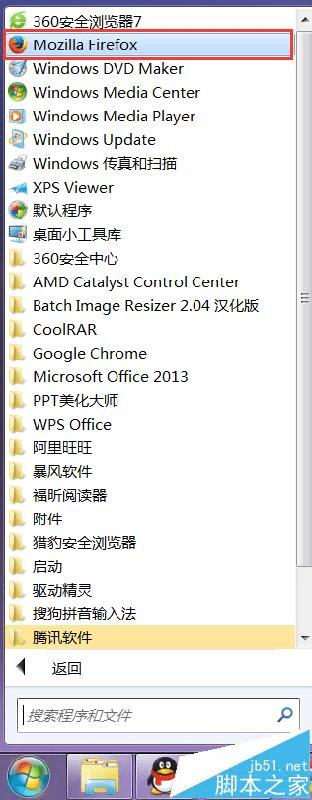
2、单击火狐浏览器的菜单中的“打印”。
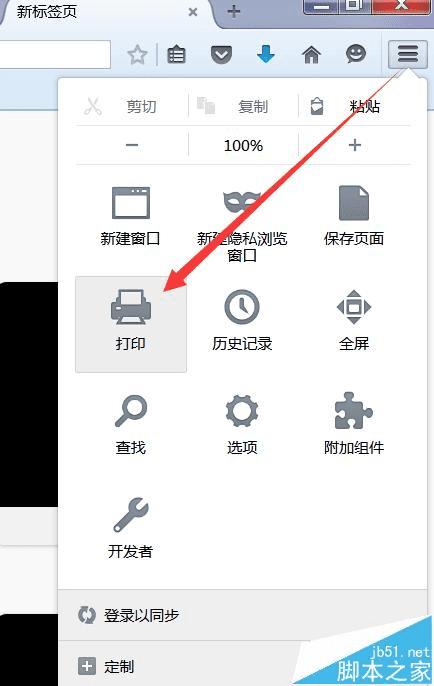
3、这是会显示打印设置对话框,单击”页面设置“。
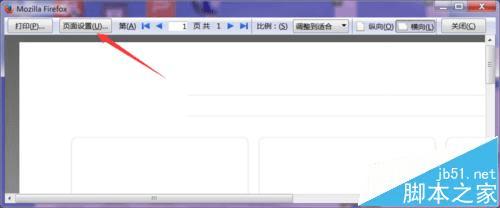
4、然后将”页眉和页脚“的选项全部选择为”空“。
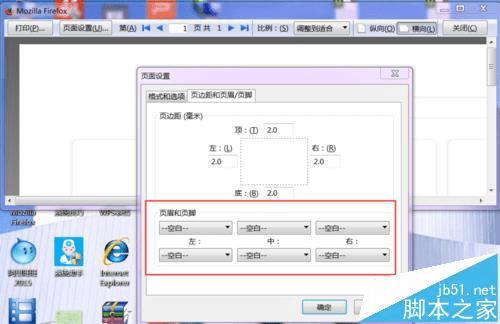
5、单击”确定“,然后关闭打印设置对话框。
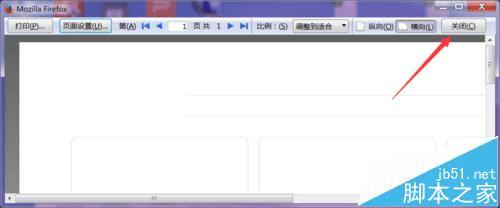
6、打开需要打印的页面,然后打击”打印“按钮进行打印即可。
注意事项:此方法适用于设置火狐浏览器的页眉页脚。由于不同浏览器的设置位置大同小异,所以此方法也可以作为其他的浏览器的页眉页脚设置的参考方法。
本文地址:http://www.45fan.com/dnjc/80247.html
